Gerne können Sie diese Buchung als „Frequent Trip“, also als Vorlage für wiederkehrende Reisen definieren und somit den Buchungsworkflow für zukünftige Buchungen verkürzen. Mit „Buchung kopieren“ können die Daten von einer aktiven, stornierten oder vergangenen Buchung, für die eigene Person oder mit den nötigen Rechten für andere Personen, kopiert werden.
Am rechten Rand können Sie noch folgende Optionen wählen:
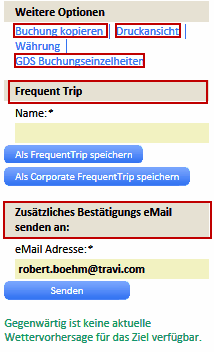
Tipp: Für die schnelle Navigation klicken Sie im Bild auf den rot umrandeten Teil
Mit "Buchung kopieren" können die Daten von einer aktiven, stornierten oder vergangenen Buchung, für die eigene Person oder mit den nötigen Rechten für andere Personen, kopiert werden.
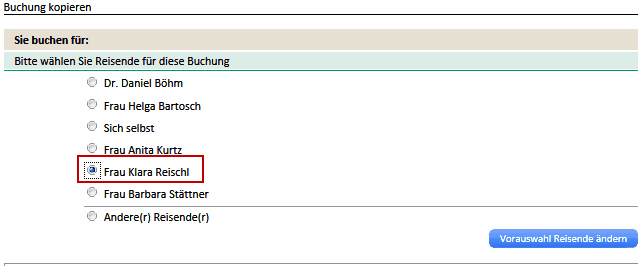
Wählen Sie direkt die/den Reisende(n) bzw. wählen Sie diesen via "Vorauswahl Reisende ändern"
Wählen Sie "Kopieren":
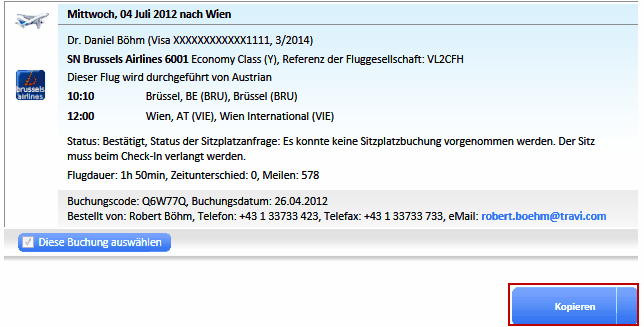
Es werden die Flugsegmente kopiert und sie gelangen direkt auf das "Multi Fare Display" um die Buchung zu vervollständigen.
Zum Drucken der Bestätigung wählen Sie die Druckansicht.
Zeigt die Buchungshistorie aus dem Reservierungssystem.
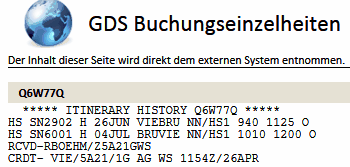
Geben Sie einen Namen für die zu erstellende Vorlage ein und wählen Sie "Als Frequent Trip speichern" oder "Als Corporate Frequent Trip" speichern.
Corporate Frequent Trips sind für alle genehmigten Buchenden sichtbar.
Die Vorlagen sind jetzt im Personal Portal™ unter "Meine Frequent Trips" abgelegt.
Zusätzliches Bestätigiungs e-Mail senden
Ergänzen/Ändern Sie die e-Mail Adresse und bestätigen mit "Senden".